iPhone에서 삭제 된 알림을 복구하는 상위 4 가지 방법
iPhone의 알림은 우리를 계속 추적합니다. 미리 알림 앱을 사용하면 회의, 약속 및 상사, 가족 및 친구에게 중요한 전화 일정을 설정할 수 있습니다. 그러나 소프트웨어 업데이트, 실수로 인한 삭제, 악성 코드 공격 또는 삭제 실패 후 어떻게 되나요? 어떻게 그들을 복구 할 것입니까? 이 문서에서는 iPhone XS / XS Max / XR / X / 8 / 8 Plus / 7 / 7 Plus / 6S / 6 / SE / 5s / 5에서 삭제 된 미리 알림을 복구하는 방법에 대해 설명합니다.
- Way 1. 이메일 계정에서 누락 된 iPhone 미리 알림 복구
- Way 2. iTunes 백업에서 잃어버린 미리 알림 복원
- Way 3. iCloud.com에서 삭제 된 iPhone 알리미 검색
- 웨이 4. 백업하지 않고 iPhone에서 사라진 미리 알림 복구
- 추가 팁 : iPhone에서 미리 알림을 삭제하는 방법
Way 1. 이메일 계정에서 누락 된 iPhone 미리 알림 복구
iPhone 알림이 나와 동기화되므로Google, Yahoo, Outlook 또는 iCloud 이메일 계정을 사용하는 경우 가장 논리적 인 단계입니다. 이메일 계정에서 iPhone으로 알림을 다시 가져 오는 방법을 알고 싶다면 아래 절차를 따르십시오.
1 단계 : 홈 화면에서 설정 앱을 실행합니다.
2 단계 : 인터페이스의 맨 아래로 스크롤하여 Mail, 연락처, 캘린더를 살짝 누르십시오.
3 단계 : 미리 알림을 동기화 할 때 사용한 이메일 계정을 누릅니다.
4 단계 : 원하는 다른 옵션과 함께 미리 알림 버튼을 토글합니다. 메일, 연락처, 캘린더 및 메모.

Way 2. iTunes 백업에서 잃어버린 미리 알림 복원
iTunes는 사용자가iPhone 및 기타 iOS 기기에서 사용할 수 있습니다. 또한 사용자는 데이터를 잃어 버리면 장치를 백업하고 복원 할 수 있습니다. iTunes를 사용하여 미리 알림 및 기타 데이터를 복구 할 때 가장 큰 단점은 백업되지 않은 모든 데이터가 손실된다는 것입니다. 즉, iPhone이 지워지고 두 번째로 미리 알림을 선별 적으로 복구 할 수 없으며 iPhone에서 미리 알림을 복원하는 방법을 생각해보십시오 iTunes 백업? 아래 절차를 따르십시오.
1 단계 : 컴퓨터에서 iTunes를 실행하고 USB 케이블을 사용하여 iPhone을 연결합니다.
2 단계 : 인터페이스의 왼쪽 창에있는 요약 탭을 클릭하십시오.
3 단계 : 백업에서 백업 복원 버튼을 클릭합니다.

4 단계 : 프로세스가 완료 될 때까지 기다렸다가 완료를 클릭하고 미리 알림이 복원되었는지 확인합니다.
Way 3. iCloud.com에서 삭제 된 iPhone 알리미 검색
iCloud는 Apple의 웹 기반 클라우드 스토리지입니다.사용자가 미리 알림, 사진, 비디오, 메모 및 캘린더와 같은 데이터를 백업 할 수있게 해주는 솔루션입니다. 아래 절차에 따라 iPhone에서 실수로 삭제 한 미리 알림을 iCloud.com을 통해 검색 할 수 있습니다.
1 단계 : iCloud 자격 증명 (Apple ID 및 비밀번호)을 사용하여 iCloud.com에 로그인합니다.
2 단계 : 설정 아이콘을 클릭하십시오. 그것은 기어를 닮았다.
3 단계 : 고급 섹션으로 스크롤하여 캘린더 및 미리 알림 복원을 클릭합니다.
4 단계 : 아카이브에 나열된 알림 모래 달력에서 하나를 선택하고 복원을 클릭합니다.

웨이 4. 백업하지 않고 iPhone에서 사라진 미리 알림 복구
선택적으로 선택할 수 없으므로복구하기 전에 알림을 미리 보거나 미리 보지 마십시오. 다른 도구를 사용해야합니다. https://www.tenorshare.com/products/iphone-data-recovery.html을 입력하면 백업없이 아이폰의 미리 알림 및 기타 데이터를 선택적으로 복구 할 수 있습니다. 더 나은 방법으로 사용자는 복구하려는 메모를 미리 볼 수 있으므로 필요하지 않은 메모를 복구 할 필요가 없습니다 .Tenorshare UltData를 사용하여 iPhone에서 미리 알림을 복구하는 방법을 알고 싶다면 아래 절차를 따르십시오.
1 단계 : PC 및 Mac에 Tenorshare UltData를 다운로드, 설치 및 실행하십시오.
2 단계 : USB 케이블을 사용하여 iPhone을 컴퓨터에 연결합니다.
3 단계 : 검색 시작을 클릭하고 복구하려는 다른 데이터와 함께 미리 알림을 선택합니다.

4 단계 : 복구를 클릭하여 미리 알림을 복구합니다.
추가 팁 : iPhone에서 미리 알림을 삭제하는 방법
iPhone에서 사용하지 않는 알림을 없애고 싶으십니까? iPhone에서 미리 알림을 삭제하는 방법을 모르는 경우 iPhone에서 미리 알림을 삭제하려면 다음 절차를 따르십시오.
1 단계 : 미리 알림 앱을 실행합니다.
2 단계 : 인터페이스의 오른쪽 상단 모서리에있는 수정을 누릅니다.
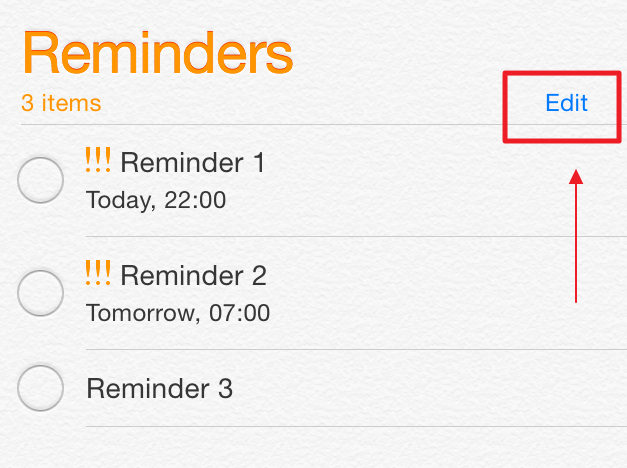
3 단계 : 빨간색 아이콘을 "-"기호로 누릅니다.

4 단계 : 삭제를 눌러 미리 알림을 삭제합니다.
(참고 : 삭제할 미리 알림으로 이동 한 다음 왼쪽으로 닦으십시오. 추가 및 삭제 : 삭제를 눌러 미리 알림을 삭제하십시오.)

결론
이 도움말에서는 삭제 된 항목을 복구하는 방법에 대해 설명합니다.아이폰에 알림. Tenorshare UltData를 사용하면 미리 알림을 미리보고 선택적으로 복구 할 수 있기 때문에 삭제 된 미리 알림을 복구하는 것이 좋습니다.









